Tenorshare Free Partition Manager를 사용하는 방법?
Tenorshare Free Partition Manager는 생성, 삭제, 포맷, 크기 조정, 파티션 복사 및 기타 기능과 같은 다양한 파티션 기능을 포함하는 파티션 관리자입니다.
이 소프트웨어를 다운로드하여 설치 한 후에 아래의 쉬운 지침에 따라 파티션을 관리하십시오.
파티션을 만드는 방법?
새 파티션을 만들려면 디스크에 할당되지 않은 공간이 있는지 확인해야합니다.
1 단계 : 파티션 목록에서 할당되지 않은 공간을 선택하고 상단 메뉴에서 "만들기"버튼을 클릭하십시오. 또는 메뉴 바에서 "Partition"-> "Create Partition"을 선택하십시오.

2 단계 : 다음 팝업에서 파티션 유형 (기본 또는 논리 파티션), 파티션 크기 및 드라이브 문자 정보를 입력하거나 선택하십시오. 그런 다음 "예"를 클릭하십시오.

3 단계 : 상단 메뉴에서 "적용"을 클릭하여 작업을 마칩니다.

파티션을 삭제하는 방법?
1 단계 : 크기, 파티션 유형, 파일 시스템 등과 함께 모든 파티션을 볼 수 있습니다. 삭제할 파티션을 선택하고 "삭제"를 선택하십시오.

2 단계 : 파티션을 삭제할지 여부를 알려주는 창이 나타납니다. "삭제"를 클릭하여 확인하십시오.
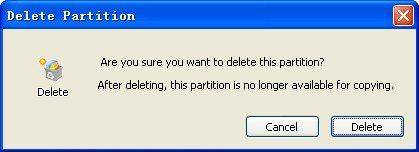
3 단계 : 작업을 적용하려면 상단 메뉴에서 "적용"을 누르십시오.

파티션을 포맷하는 방법은 무엇입니까?
1 단계 : 포맷하기 전에 파티션을 포맷하는 프로세스가이 파티션의 모든 데이터를 삭제한다는 점에 유의해야합니다. 확실하면 포맷해야 할 포맷을 선택하고 "포맷"을 선택하십시오.

2 단계 : 파일 시스템, 드라이브 문자 및 할당 단위 크기와 같은이 파티션의 정보를 지정하십시오. 또한 압축을 빠르게 포맷하거나 활성화 할 수도 있습니다.

3 단계 : 상단 메뉴에서 "적용"을 선택하여 작업을 활성화합니다. 파티션이 이미 포맷되었습니다.

파티션을 축소하는 방법?
1 단계 : 축소해야 할 파티션을 선택하고 상단 메뉴에서 "이동 / 크기 조정"을 선택하거나 메뉴 모음에서 "파티션"-> "이동 / 크기 조정 파티션"으로 이동하십시오.

2 단계 : 슬라이드 바를 드래그하여 파티션 크기를 설정하거나 번호를 직접 입력하십시오. "확인"을 클릭하십시오. 파티션 목록에 할당되지 않은 새 파티션이 표시됩니다.

3 단계 : 상단 메뉴에서 "적용"을 클릭하여 작업을 적용합니다.

파티션을 확장하는 방법?
파티션을 확장하려면 일부 파티션이 있어야합니다.디스크에 할당되지 않은 공간. 할당되지 않은 공간은 확장해야하는 파티션 옆에 있어야합니다. 그렇지 않은 경우 "Resize"기능을 사용하여 대상 파티션 옆의 파티션과 공간을 교환해야합니다.
1 단계 : 확장해야 할 파티션을 선택하고 상단 메뉴에서 "이동 / 크기 조정"을 선택하거나 메뉴 모음의 "파티션"-> "이동 / 크기 조정 파티션"으로 이동하십시오.

2 단계 : 슬라이드 바를 드래그하여 파티션 크기를 설정하거나 번호를 직접 입력하십시오. "확인"을 클릭하십시오.

3 단계 : 상단 메뉴에서 "적용"을 클릭하여 작업을 적용합니다. 파티션이 축소되었습니다.










